今回は GitHubで非公開で作成してるrepository を公開に変更する方法を記事にしました。
今回は簡単な visibilityの変更でおこないました
公開から非公開にする場合も同じ感じでできます
図解で説明してるのでよかったら参考にしてください。
公開・非公開変更
GitHubのホームページの左上のrepositoryの一覧で今回変更するrepository にマウスを合わせると現在の状態が表示されます。
今回変更するrepository は非公開なのでPrivateと表示されてます。
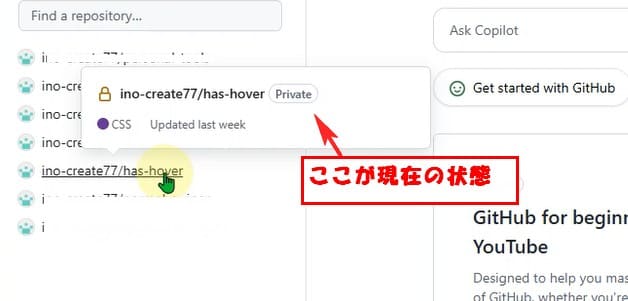
変更するrepository のところをクリックします
repository の管理画面でアドレスの横に現在の状態が表示されてます。
現在は非公開で登録してるので Privateと表示されてます。
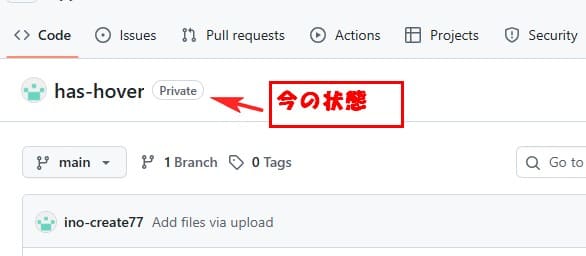
上部のメニューの中のSettings をクリックします。
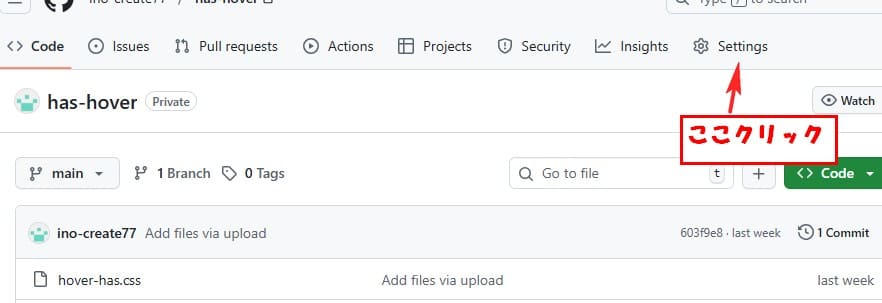
ページを下のほうまでスクロールするとDanger Zoneがあります。
今回はDanger Zone の中にあるChange repository visibilityの所のchange visibilityをクリックで変更します。
ちょっと表示言語を日本語の表示に変更してみるとこんな感じです。
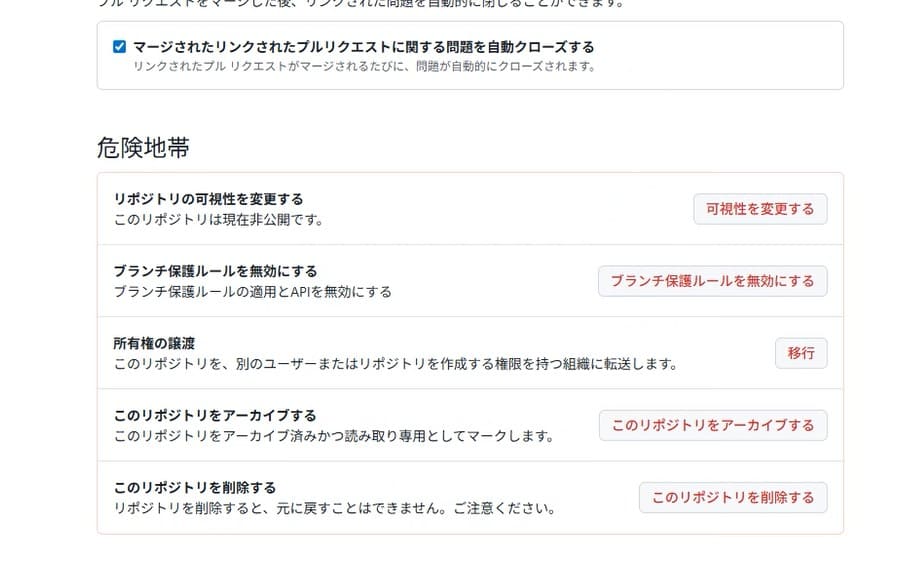
ここのchange visibilityをクリックします。
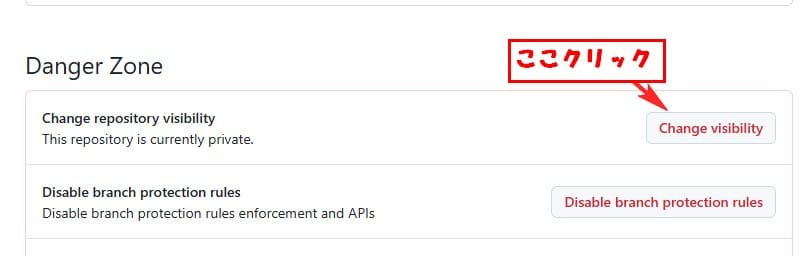
するとChange to publicと書かれたポップアップボタンが表示されるのでクリックします。
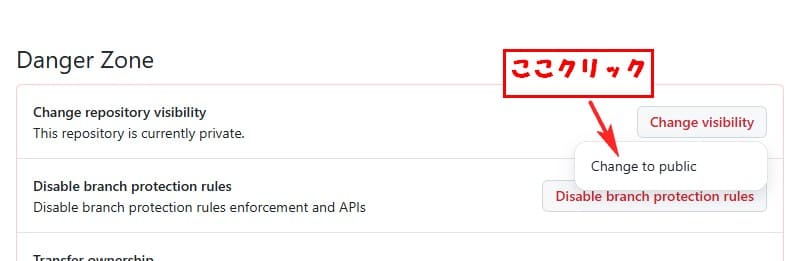
ポップアップ画面が出た場合は下のボタンをクリックしていきます。
最後に Make this repository public をクリックします。
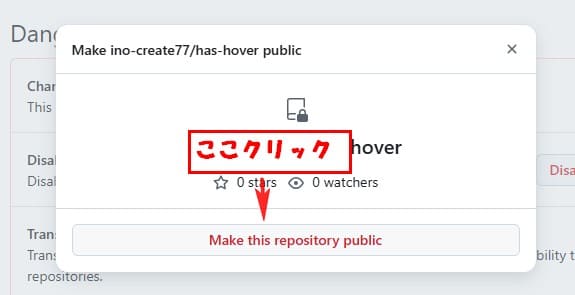
するとパスワード入力画面が表示されるので GitHubに登録してるパスワードを記入
Confirmをクリックします。
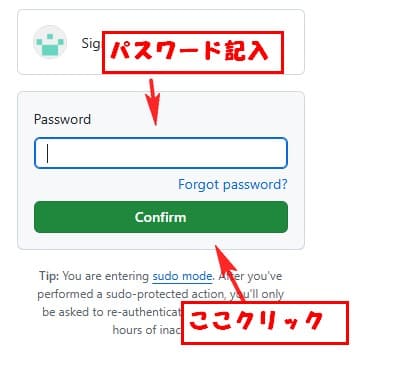
するとSettingsのページに移行します これで公開設定の変更は完了です。
今回の場合はホーム画面でpublicになってるのでOK。
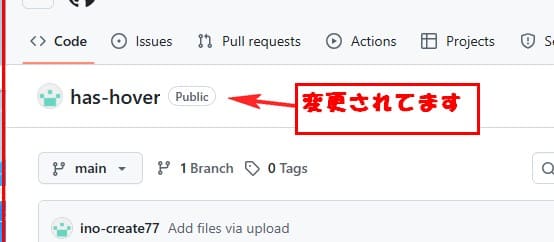
Privateからpublicに変更した場合はpagesページで公開用URLの作成も行います。
その方法はこちらの記事に書いてます。
よかったら、参考にしてください。
これでrepositoryの公開・非公開の変更ができるようになります。




コメント